GA4を使って流入広告別にLP内でどれだけスクロールしているか分析する方法を紹介します。GAでは主にページ間の遷移状況などを主に集計・分析することに特化していますが、今回のようにスクロール率等ページ内の動きを計測することもできます。
GA4でスクロール率を計測するメリット
GAのレポートでサイト全体を俯瞰してユーザの動きや、各ページの状況を把握したら、次はページ内のユーザの動きに着目し課題の仮設設定に役立てることができます。
ぺージ内の動きを分析する場合、ヒートマップツールなどを使用することが一般的です。そこをあえてGA4を使用するのはなぜでしょうか。
広告別にスクロール率を調査する理由
「広告からLPへ流入までできているのにCVまで至らない」ような場合は、LPのどこまでスクロールしているのか広告別に調査することが有効です。
ページ内のユーザ行動はヒートマップツールを活用することで直感的に把握できるようになります。しかしながら、ヒートマップツールでは定量的に数値化して把握することが困難です。
今回紹介するGA4でのスクロール率の設定方法で調査することで、定量的に調査することができます。SNSやバナー広告、リスティング広告、SEOなどの流入元別に評価を行う際など、スクロール率を数値化することで、定量的にパフォーマンスの比較しやすくなります。
ヒートマップと合わせて活用しましょう。
設定の手順
GTMが既にインストール済で、GA4をGTMで導入済である前提で設定方法を説明します。
また、以下に紹介するGTMのスクロールを検知する設定を終えている場合はこの章はスキップしていただいて構いません。
また、次に紹介するUTMパラメータの設定は広告を配信する前に設定してください。
広告側のUTMパラメータの設定
広告クリエイティブ(バナーや広告文等)別の流入経路を識別するにはUTMパラメータの設定が必要になります。UTMパラメータはいくつかありますが、ここで使用するパラメータはutm_contentです。
utmパラメータは広告の管理画面で設定します。Google広告、Facebook広告、twitter広告など利用する広告のそれぞれの管理画面で設定する必要があります。
utm_contentの設定例
広告クリエイティブ毎にutm_contentを設定します。具体的な設定方法は特に決まりはありませんが、以下のように設定すると後から分析をおこないやすいと思います。
utm_content={キャンペーンID}_{広告種別}_{広告クリエイティブ}
例:utm_content=spring2023_fb-remktg_cr01-01
といった具合です。
| サンプル | 値 | サンプルの説明 |
|---|---|---|
| spring2023 | キャンペーンID | 今回のMKTG施策を示す識別子 |
| fb-remktg | 広告種別 | facebook広告のリマーケティング広告 |
| cr01-01 | 広告クリエイティブ | クリエイティブ1番のサイズ種別1番 |
このutm_contentを広告クリエイティブ毎に別々に設定してください。
広告の種類が多いとわからなくなるので、EXCELなど管理シートで広告クリエイティブ毎にUTMパラメータの値を管理する用意しましょう。
広告には他にも設定すべきutmパラメーターがありますが、utmパラメータについてはこちらを参照ください。
GTMの設定
まずはGTMから設定します。GTMはWEBサイトからスクロール情報をGA4へ受け渡す役割を果たします。
既にGTMでスクロールの設定をしている場合はこの章はスキップいただいてGA4の設定の章を参照ください。
GTM「変数」の設定
まず変数の設定を行います。「Scroll Depth Threshold」という変数を探し使える状態にします。「Scroll Depth Threshold」を使うことでスクロール率を把握できるようになります。
メニューの「変数」をクリックして「設定」をクリックします。
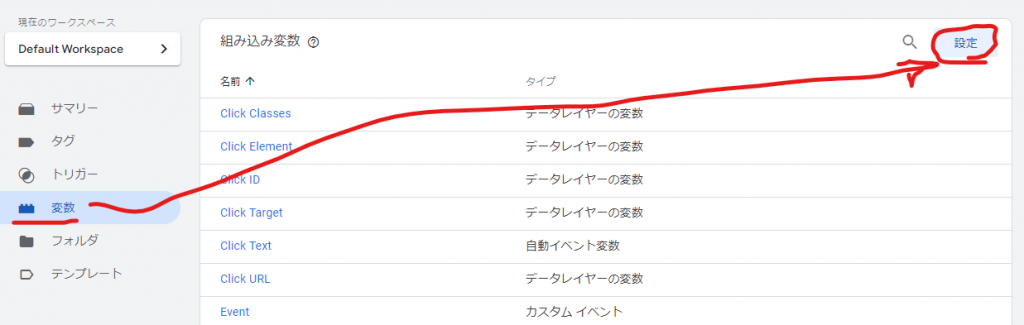
すると右から組み込み変数の一覧が出ます。下の方にあると思いますが、「Scroll Depth Threshold」を探してチェックを入れます。

このように「組み込み変数」の一覧の中に入っていれば変数の設定は完了です。

GTM「トリガー」の設定
トリガーの設定をします。トリガーの設定によってGTMからGA4にデータを送信するタイミングを指定する設定です。
メニュー内の「トリガー」をクリックし、「新規」をクリックします。
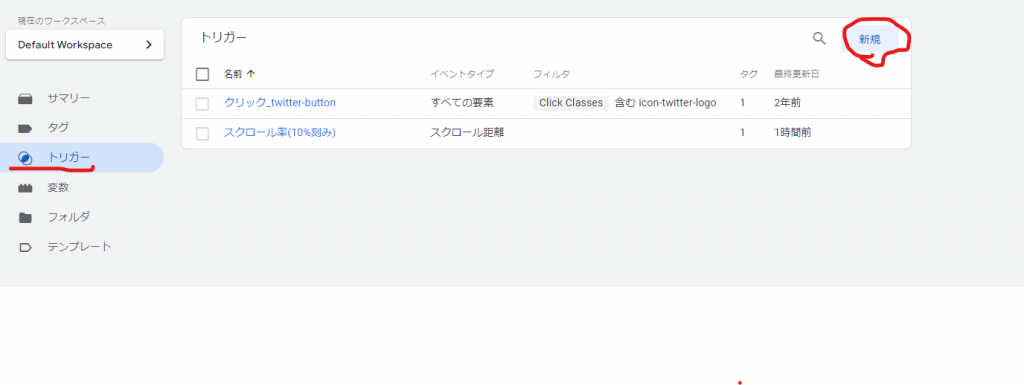
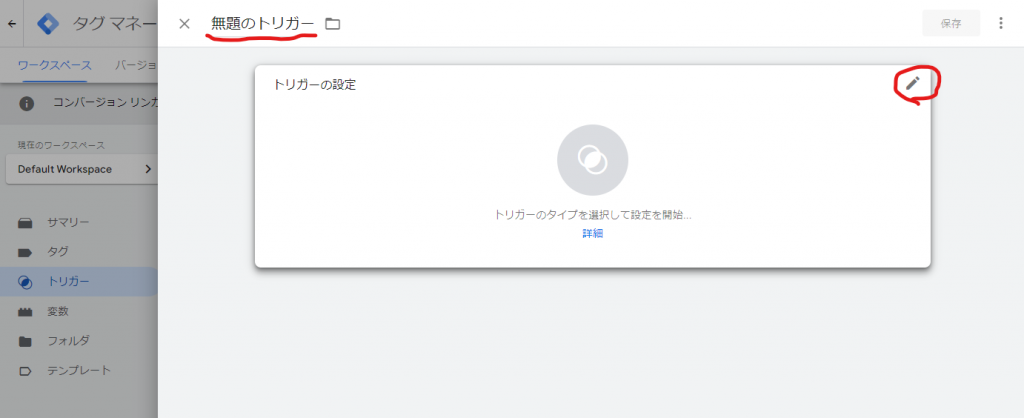
トリガーのタイプを選択の中から「スクロール距離」をクリックします。
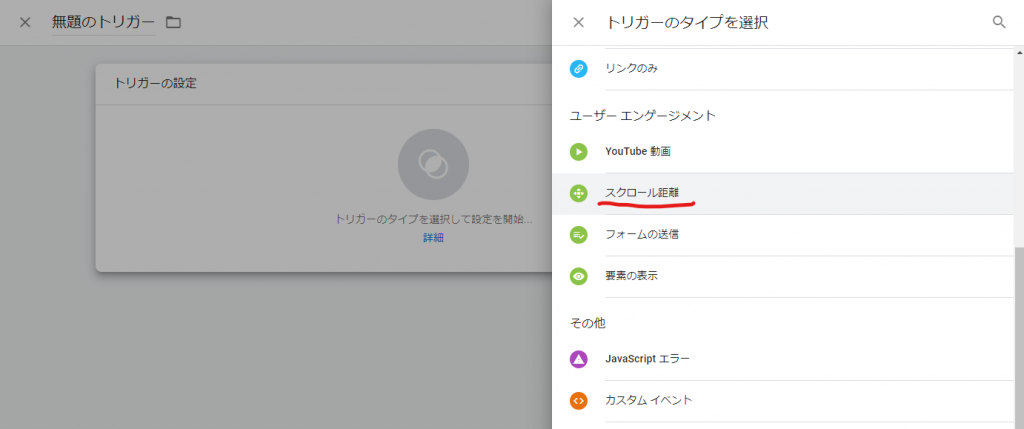
下記のように設定し保存します。
- 無題のトリガー→「スクロール率(10%刻み)」
- スクロール率(10%刻み)
- 縦方向スクロール距離にチェックを入れる
- 割合:0,10,20,30,40,50,60,70,80,90
- このトリガーの発生場所:すべてのページ
- サーバの負荷などが気になる場合は、「一部のページ」を選択します。
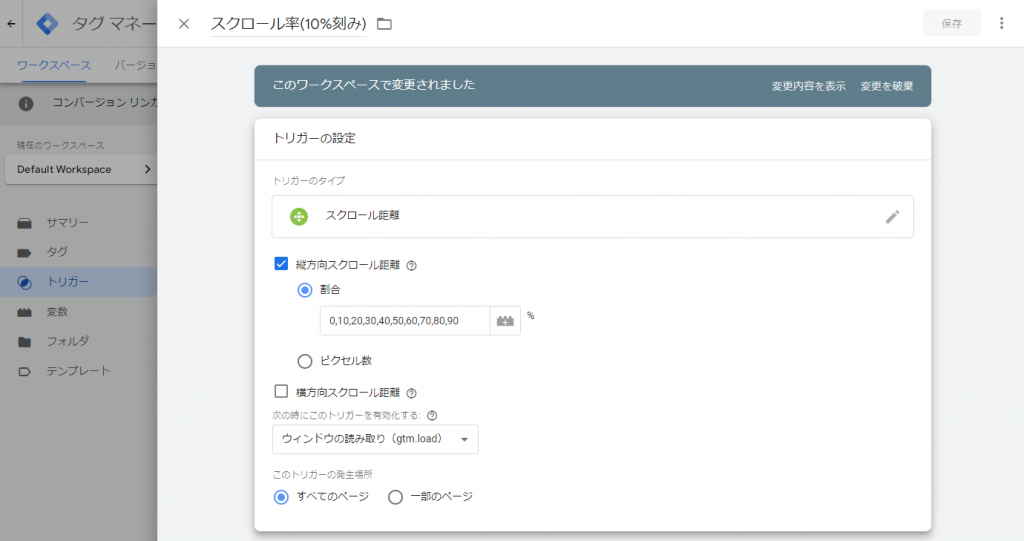
GTM「タグ」の設定
タグの設定を行います。タグの設定によってルールで何の情報をGA4に送信するのかを設定します。
メニュー内の「タグ」をクリックし、「新規」をクリックします。
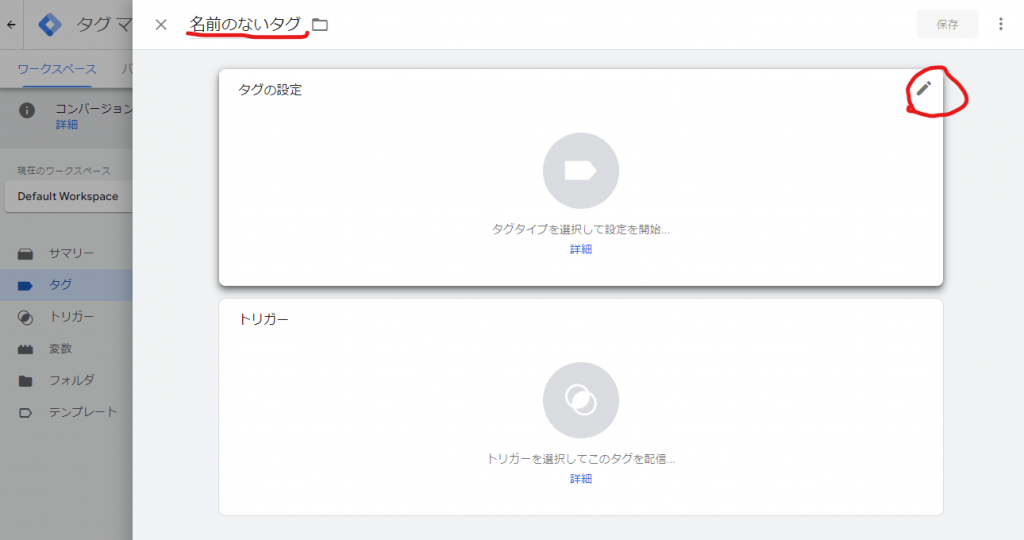
次に「Googleアナリティクス:GA4イベント」をクリックしてください。
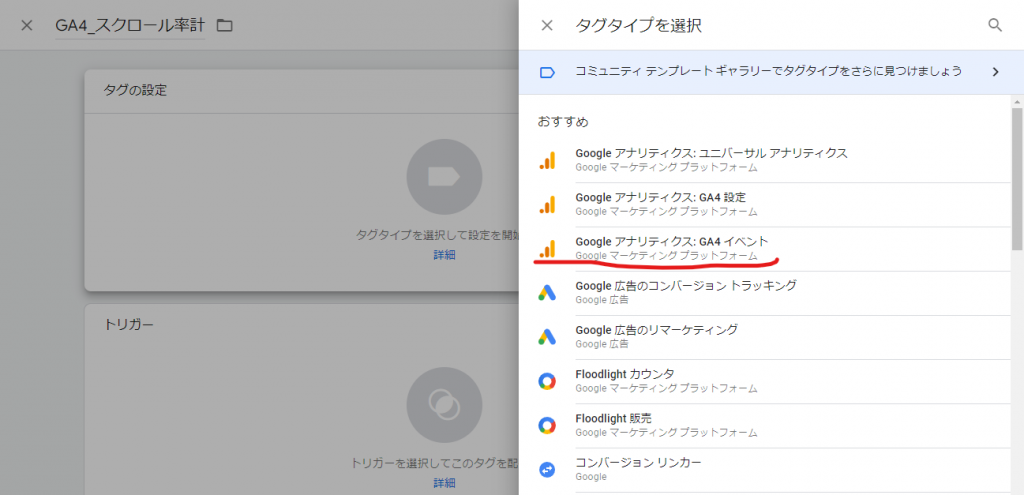
そして「タグの設定」を以下のように設定します。
- 設定タグ:複数GA4を設定している場合は、スクロールを計測したいGA4のIDを選びます。
- イベント名:scroll_less_than_90
- イベントパラメータ
- パラメータ名:scroll_rate
- 値:{{scroll Depth Threshold}}※先ほど設定した変数
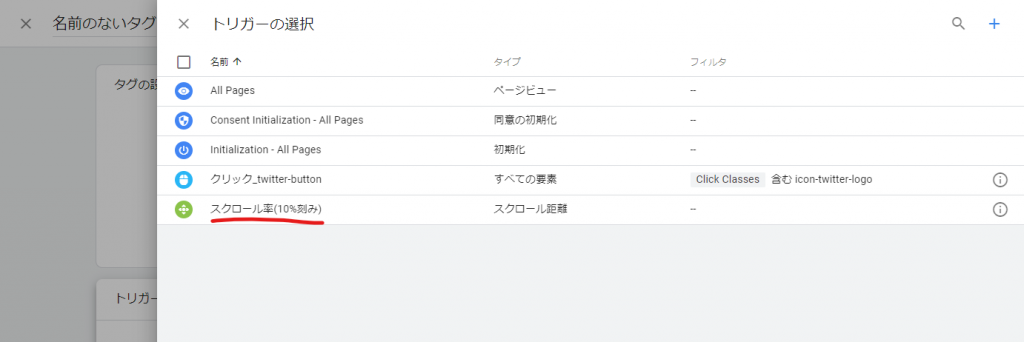
設定完了した後からの訪問者がスクロール率の計測の対象となります。
GA4-探索の設定
設定完了後十分な訪問者を獲得したら、GA4-探査の設定を行います。まずは
カスタムディメンションの設定を行います。まずは「探索」の「自由形式」を開きます。
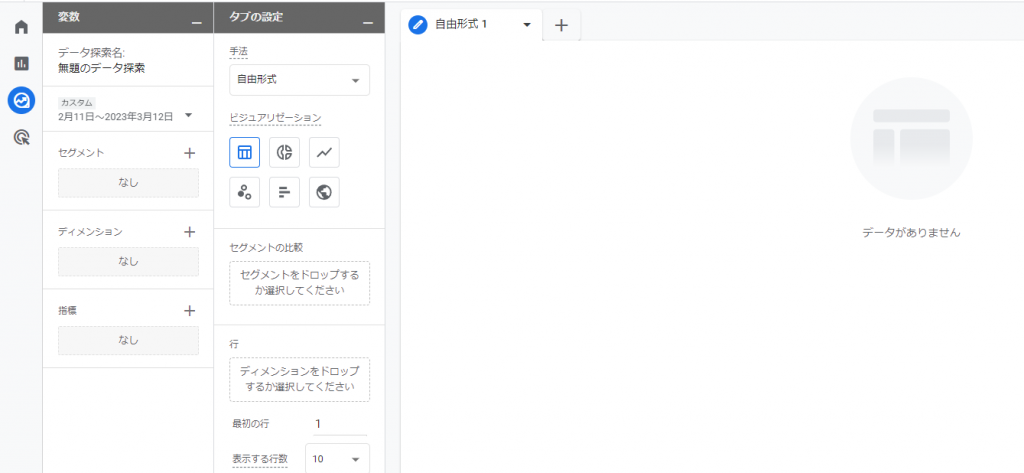
GA4「セグメント」の設定
まずは、セグメントの十字をクリックし「イベントセグメント」をクリックします。
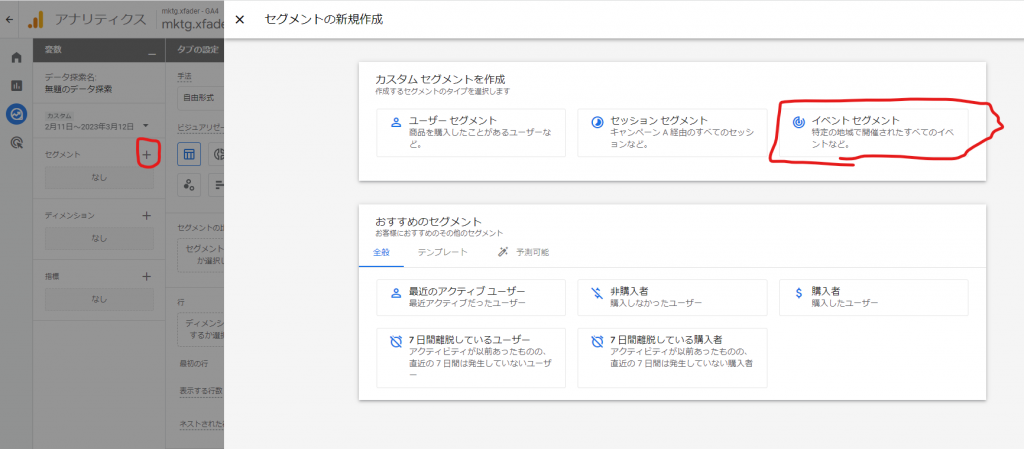
このように設定して「保存」をクリックします。
- 無題のセグメント→スクロール
- 新しい条件を追加:scroll_less_than_90
- パラメータ
- 含まない
- (not set)
- スクロールの計測対象ページを絞るときはAND条件を追加
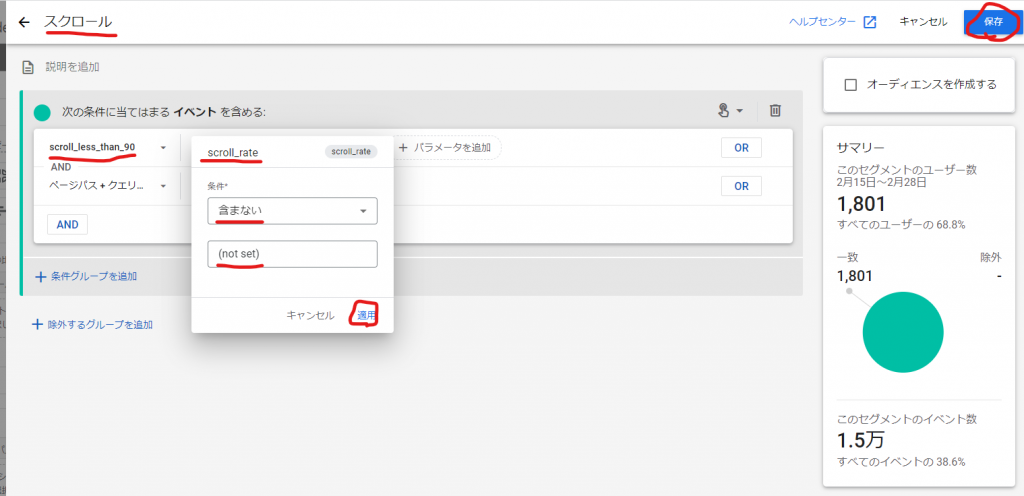
GA4「ディメンション」の設定
下記のディメンションを選択します。
- 行に「セッションの手動広告コンテンツ」
- 列に「scroll_rate」
GA4「指標」の設定
- 値:イベント数
GA4「フィルター」の設定
フィルターでスクロール率を計測したい対象のページを絞り込みます。
- フィルター:※計測したい対象ページを指定
このように「セグメント」「行」「列」「値」「セグメント」の設定を行ってGA4の設定は完成です。
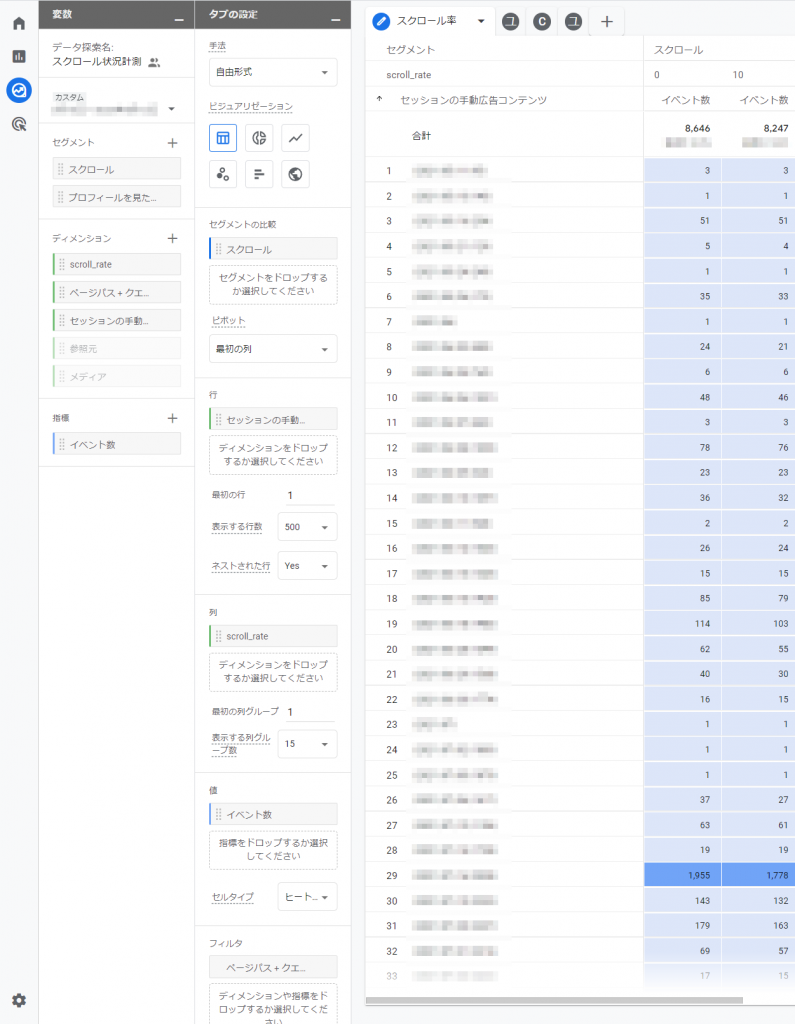
utm_contentで指定した広告からの流入別のスクロール率別の院ベント数を計測できます。
これで流入元広告別にスクロール率取得
これでスクロール率を確認できます。
しかし、各スクロール率の実数しか確認できないためここから何割のページ表示がスクロールしたのか導きます。
集計データをスプレッドシートにダウンロードします。
スクロール率0を分母として、スクロール率を計算する関数を入れると以下のようにutm_content別のスクロール率別の割合を確認できます。
以上で完了です!
おすすめセミナーの告知
下記のセミナーを予定しております。ぜひご参加ください。
- タイトル
- SATORIマーケティングキャンプ
- 開催日
- 2023年8月21日(月)※オンラインで実施
- 参加方法
- zoom※事前申し込み後メールに記載
- 参加費
- 0円
- 参加申し込み
![]() SATORIマーケティングキャンプお盆期間のインプットにオススメ!弊社のマーケターや各社マーケティングのプロフェッショナルが登壇したウェビナーのオンデマンド配信を含めた、今すぐ使える
SATORIマーケティングキャンプお盆期間のインプットにオススメ!弊社のマーケターや各社マーケティングのプロフェッショナルが登壇したウェビナーのオンデマンド配信を含めた、今すぐ使える

- タイトル
- 基礎から学ぶ「GA4」活用方法&ショップ運営で使えるポイント徹底解説!
- 開催日
- 2023年7月5日(月)※オンラインで実施
- 参加方法
- zoom※事前申し込み後メールに記載
- 参加費
- 0円
- 参加申し込み
![]() 《終了》基礎から学ぶ「GA4」活用方法&ショップ運営で使えるポイント徹底解説! | お知らせ・最新情報 カラーミーショップ 集客に強いECサイト構築サービスカラーミーショップのお知らせ・最新情報です。【メディアEC】を無料で始めるなら、カラーミーショップ byGMOペパボ!法人導入件数22,000件以上!総流通額1兆円以上!国内最大級のECサイト構築サービスです。月額0円のAmazon Pay導入で売上を最大化。圧倒的なコストパフォーマンスと充実の電話サポート。まずは30...
《終了》基礎から学ぶ「GA4」活用方法&ショップ運営で使えるポイント徹底解説! | お知らせ・最新情報 カラーミーショップ 集客に強いECサイト構築サービスカラーミーショップのお知らせ・最新情報です。【メディアEC】を無料で始めるなら、カラーミーショップ byGMOペパボ!法人導入件数22,000件以上!総流通額1兆円以上!国内最大級のECサイト構築サービスです。月額0円のAmazon Pay導入で売上を最大化。圧倒的なコストパフォーマンスと充実の電話サポート。まずは30...

基礎から学ぶ「GA4」活用方法&ショップ運営で使えるポイント徹底解説!
- タイトル
- 事業をグロースさせるGoogleアナリティクス4 活用講座
- 開催日
- 2023年6月29日(木)※オンラインで実施
- 参加方法
- zoom※事前申し込み後メールに記載
- 参加費
- 0円
- 参加申し込み
![]() 事業をグロースさせる Googleアナリティクス4 活用講座 - 博報堂アイ・スタジオ
事業をグロースさせる Googleアナリティクス4 活用講座 - 博報堂アイ・スタジオ
- タイトル
- Googleアナリティクスなどの解析ツールを活用したWeb改善講座
- 開催日
- 2023年9月25日(月)※オンラインで実施
- 参加方法
- 宣伝会議オンライン内でオンデマンド配信
- 参加費
- 54,000円(税込 59,400円)
- 参加申し込み
![]() Googleアナリティクス4を活用したWeb改善講座(オンデマンド配信)Web改善に効果的なGoogleアナリティクス4の活用方法が学べます。データ分析の基礎知識や心構え、基本のステップ、目標設定の仕方、数字の見方、担当者としてPDCAを回す方法までを網羅的に解説します。
Googleアナリティクス4を活用したWeb改善講座(オンデマンド配信)Web改善に効果的なGoogleアナリティクス4の活用方法が学べます。データ分析の基礎知識や心構え、基本のステップ、目標設定の仕方、数字の見方、担当者としてPDCAを回す方法までを網羅的に解説します。
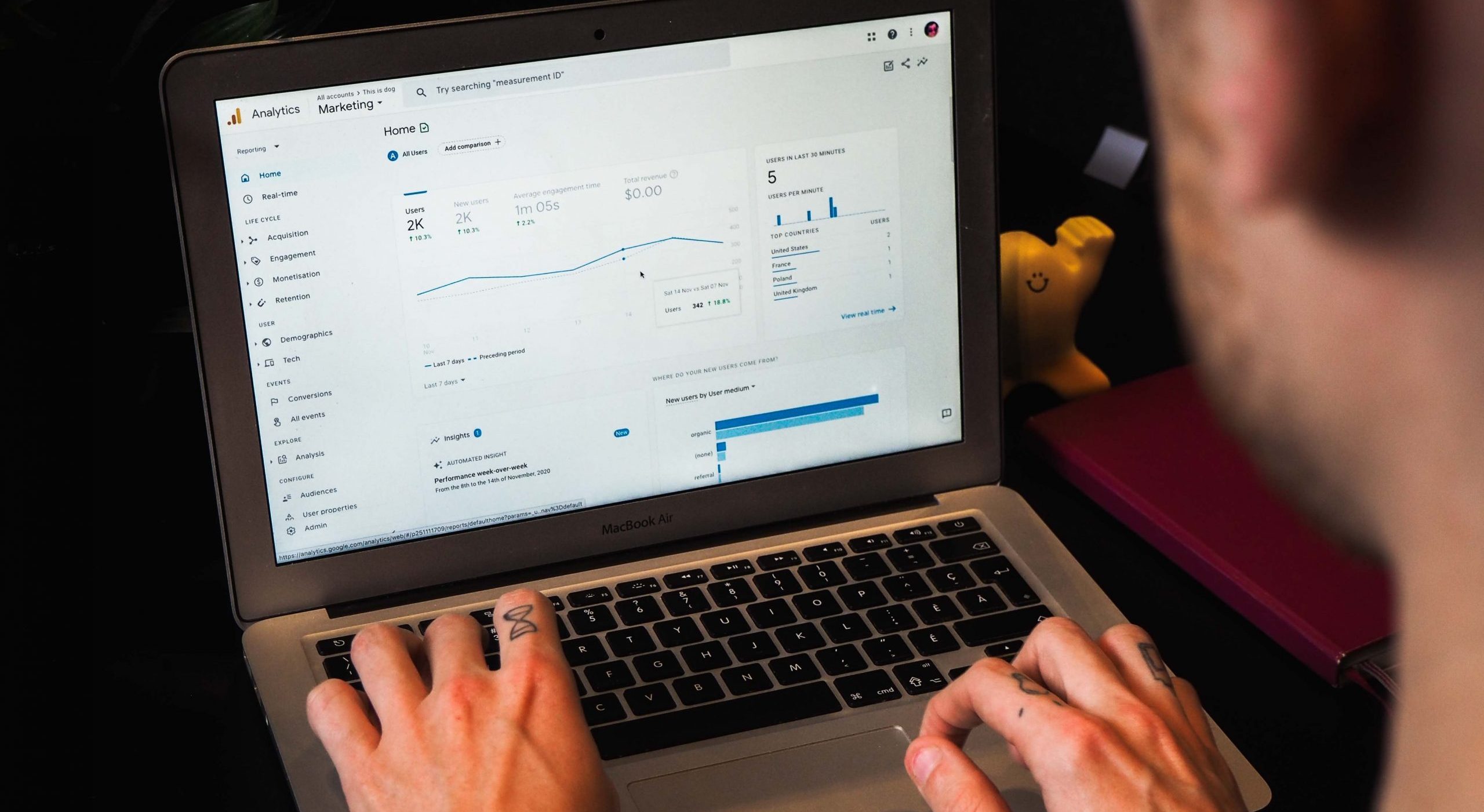










コメント